Налаштування переадресації X11 через SSH в Linux
X11, також відомий як Xorg, являє собою систему візуалізації, що використовується в операційних системах Linux. Ця технологія, розроблена ще у 80-х роках, коли персональні комп’ютери тільки починали набувати популярності, і досі залишається актуальною.
Без заглиблення в історію, варто зазначити, що X11 відіграє ключову роль для всіх користувачів Linux. Саме завдяки цій системі забезпечується функціонування графічного інтерфейсу, що є невід’ємною частиною багатьох щоденних завдань.
Окрім обробки графічних даних та відображення робочого столу, однією з важливих переваг X11 є можливість передавати графічний інтерфейс через мережу за допомогою переадресації X11. У цьому посібнику ми розглянемо, як налаштувати цю функцію в Linux, використовуючи SSH.
Необхідні умови
Для використання переадресації X11 в Linux необхідна попередня конфігурація SSH. Це обумовлено тим, що переадресація X11 є вбудованою функцією Secure Shell, і наразі немає іншого способу її реалізувати.
Налаштування SSH-сервера досить просте і для більшості дистрибутивів Linux вимагає лише декількох кроків. Для початку, встановіть клієнт SSH на комп’ютері, з якого буде здійснюватися підключення. Після цього, на віддаленому комп’ютері або сервері, встановіть SSH-сервер та дозвольте його запуск за допомогою systemd.
Якщо ви не знаєте, як інсталювати та використовувати Secure Shell у Linux, зверніться до нашого посібника з налаштування SSH. Він містить докладні інструкції щодо встановлення з’єднання та приклади типових команд.
Активація переадресації X11
Увімкнення переадресації X11 в SSH відбувається через файл конфігурації SSH. Цей файл знаходиться за шляхом /etc/ssh/ssh_config і потребує редагування з правами адміністратора (root). Відкрийте термінал і виконайте команду для отримання прав root. Якщо команда su не працює, скористайтеся командою sudo -s.
su -
або
sudo -s
Тепер, коли термінал має root-права, відкрийте файл ssh_config за допомогою текстового редактора Nano.
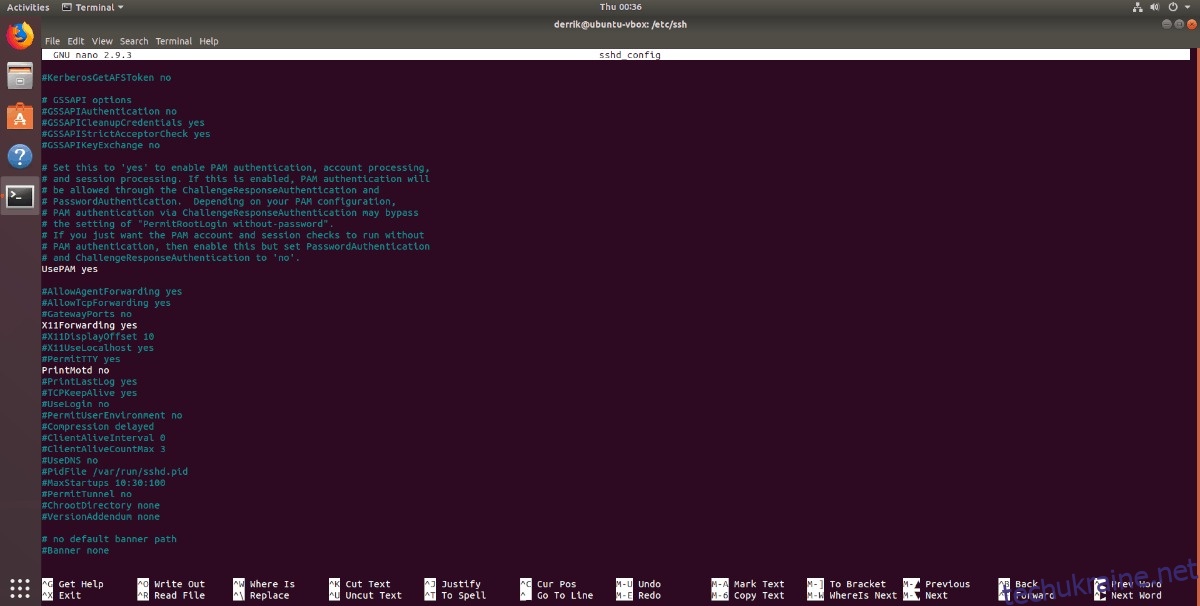
nano -w /etc/ssh/ssh_config
За допомогою клавіш зі стрілками прокрутіть файл до рядка “ForwardX11” та видаліть символ коментаря (#) на початку рядка.
Якщо ви не можете знайти рядок ForwardX11, скористайтеся пошуком, натиснувши Ctrl + W у Nano, введіть “ForwardX11” і натисніть Enter.
Після внесення змін, збережіть файл, натиснувши Ctrl + O, та закрийте редактор Nano за допомогою Ctrl + X.
Перезапуск SSH-сервера
Після активації рядка X11Forward у файлі конфігурації, необхідно перезапустити SSH-сервер, щоб зміни набули чинності. Для більшості дистрибутивів Linux це робиться за допомогою команди перезапуску systemctl.
Дистрибутиви, які не використовують systemd, мають інший спосіб перезапуску SSH. Якщо ви не знаєте команду для перезапуску, перезавантажте комп’ютер. Зміни конфігурації почнуть діяти після перезавантаження.
systemctl restart sshd.service
Після перезапуску фонової служби SSHD, ваш сервер буде готовий до переадресації вікон X11 через мережу.
Використання переадресації X11
Переадресація X11 є функцією SSH. Щоб її використовувати, застосуйте команду підключення SSH, як показано нижче. Замініть remoteuser та remote-hostname на ім’я віддаленого користувача та IP-адресу або доменне ім’я віддаленого хоста.
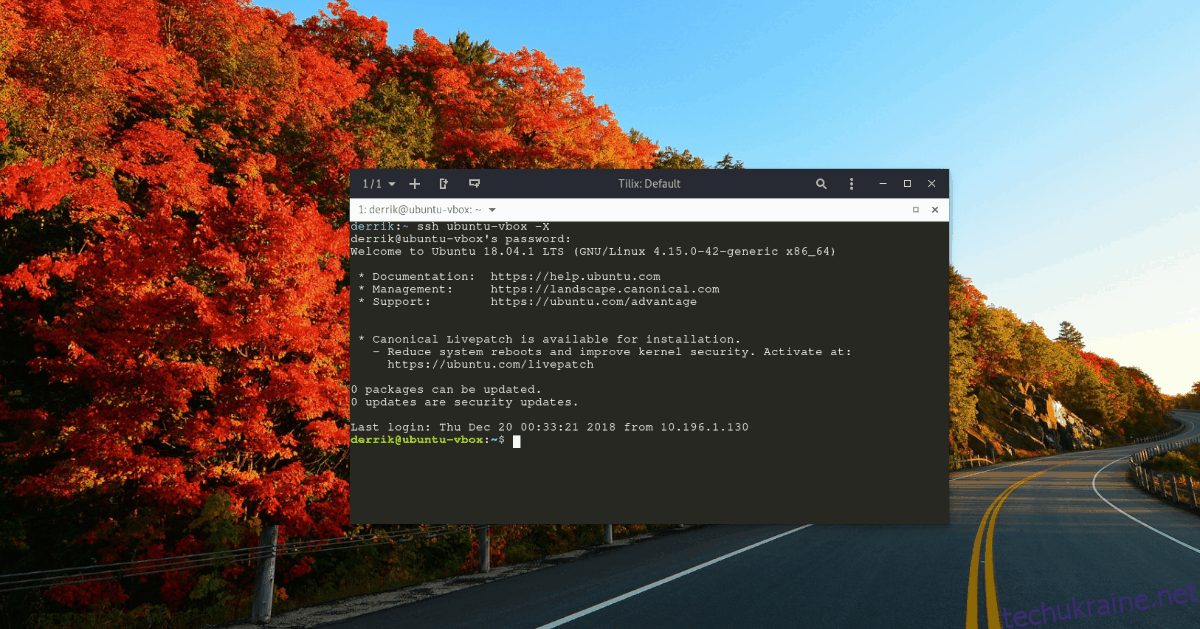
ssh [email protected] -X
Якщо ваш SSH-сервер працює на порту, відмінному від стандартного (порт 22), вкажіть його в команді підключення. Ось приклад:
ssh [email protected] -X -p portnumber
Після успішного SSH-з’єднання з віддаленим комп’ютером, ви можете запускати програми з сервера, які будуть відображатися на робочому столі вашого локального комп’ютера.
Наприклад, щоб запустити Gedit, встановлений на сервері, скористайтеся командою gedit.
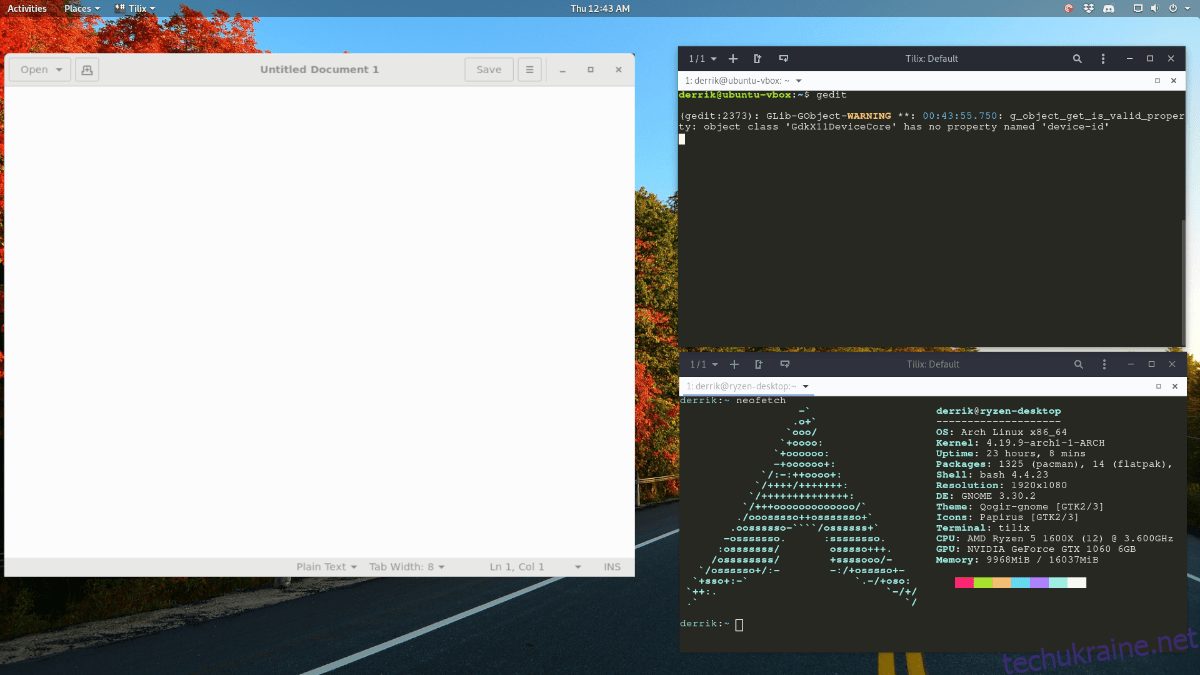
gedit
Для файлового менеджера Nautilus використайте команду nautilus.
nautilus
Якщо потрібно запустити декілька програм через SSH та переадресацію X11, вам знадобиться встановити кілька SSH-з’єднань, по одному для кожної програми.
Закриття перенаправлених програм
Для закриття віддалено запущеної програми можна натиснути Ctrl + C або використати стандартний метод закриття вікна програми.